Ви, напевно помічали, що при фотографуванні будівель з деяких ракурсів, будівлі виходять як би нахиленими назад? Це спотворення перспективи називається трапецеїдальним спотворенням і викликано нахилом фотокамери вгору, тому що зйомка ведеться знизу будівлі (зрозуміло, що камеру спрямовано вгору для того. щоб в об'єктив помістилося всю будівлю, а не тільки нижня його частина).
Для виправлення перспективи в цьому уроці ми будемо використовувати фільтр Photoshop CS6 "Lens Correction", в офіційній російській версії він переведений чомусь як "Корекція лінз".
Ось як виглядає таке спотворення фото, це ж фото я і буду використовувати в уроці:

Зверніть увагу, що кути будівлі схиляються всередину, а не паралельні один одному, як повинно бути.
А ось як буде виглядати виправлена фотографія:

Перш за все, зробимо копію шару з оригінальним зображенням, для того, щоб завжди мати під рукою незайманий оригінал, для цього відкриваємо панель шарів, на даний момент у нас активний фоновий шар, і натискаємо комбінацію Ctrl + J. Тепер в палітрі шарів у нас є два шари:

Тепер, коли ми працюємо над копією зображення, давайте застосуємо до неї фільтр "Корекція лінз" (Lens Correction). Відкривається він через меню "Фільтр":
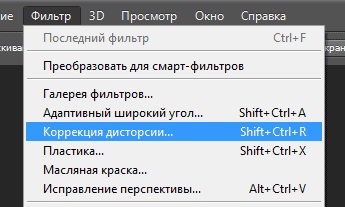
Вирівнювання зображення по горизонталі
Після запуску фільтра відкривається діалогове вікно з різними інструментами в лівій і правій частині вікна.
Перед тим, як зайнятися виправленням трапецеїдальних проблем, ми повинні подбати про те, що інші недоліки геометрії фотографії були б впораюся заздалегідь.
Для початку, давайте переконався, що наше зображення розташоване строго по горизонталі. Це ми можемо зробити це за допомогою інструменту "Випрямлення" (Straighten Tool), його іконка друга зверху з лівого боку діалогового вікна:
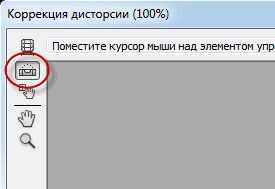
Натисніть на іконку для активації інструменту. Потім натисніть на зображення і просто протягніть курсор уздовж тієї ділянки, який повинен бути розташований горизонтально. У нашому випадку це дах будівлі:

Коли ви відпустите кнопку миші, Photoshop поверне зображення так. що дах будівлі. вздовж якої ми протягли курсор, займе строго вертикальне положення (якщо до цього вона була не вертикальна, звичайно).
Примітка. Перевірити стан об'єкта Ви зможете, тимчасово включивши сітку, для цього слід поставити галку у опції "Показати сітку" (Show Grid) в нижній частині діалогового вікна фільтра.
Виправлення подушкообразнимі і бочкоподібного спотворення
Подушкоподібне спотворення - спотворення фото, при яких зображення як би увігнуто всередину, бочкоподібне - пряме протилежність подушкообразнимі, при ньому зображення здається опуклим, прямі лінії вигнуті в просторі назовні. На малюнку показаний схематичний приклад цих спотворень:
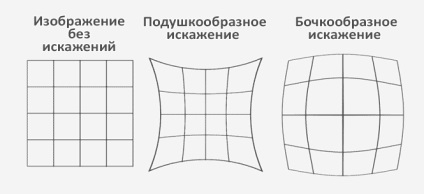
Звичайно, не всі зображення мають ці проблеми, але краще завжди бути до цього готовим і знати, як їх усунути. І зробити це необхідно перед усуненням трапецеїдальних спотворень.
В Photoshop є кілька способів усунення подушкообразних і бочкоподібних спотворень, найпростіший і ефективний - скористатися інструментом "Видалення спотворення" (Remove Distortion), іконка якого знаходиться в лівому повернемо куті діалогового вікна фільтра "Корекція лінз":
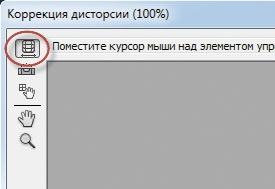
Перетягніть повзунок вліво, щоб виправити подушкообразнимі, або вправо, щоб виправити бочку. Переконайтеся, що ви не протягли повзунок занадто далеко, інакше ви отримаєте протилежну проблему замість виправлення. Швидше за все, вам знадобиться сітка, нагадую, що відображення сітки включається в нижній частині діалогового вікна, там же регулюється і крок сітки:
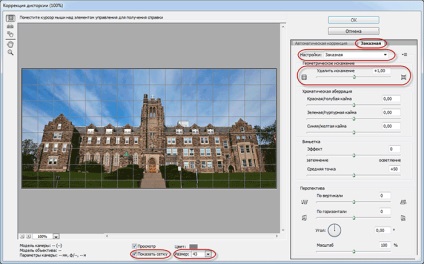
Якщо ви все-таки перестаралися з виправленням, введіть у віконце над повзунком значення 0 (нуль).
виправлення трапецоїдного
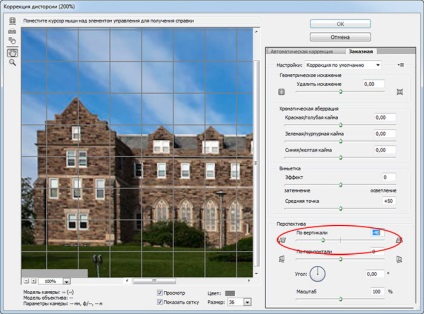
Іноді, для зручності, буває необхідно перемістити сітку щодо зображення, щоб лінія сітки збігалася з однією зі сторін будинку. Для цього виберіть інструмент "Переміщення сітки" (Move Grid Tool), розташований в лівій частині діалогового вікна, і мишкою і перетягніть сітку:
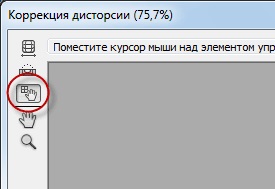
Застосування "Вільної Трансформації" (при необхідності)
У деяких випадках, ви можете помітити, що будівля виглядає дещо низьким. Якщо це так, то натисніть комбінацію Ctrl + T на клавіатурі і розтягніть зображення по висоті, щоб надати будівлі потрібний вид.
обрізка зображення
Photoshop CS6, на відміну від версій нижче, самостійно розміщує виправлене зображення в кадрі, так що обрізка не потрібно.
В результаті ми отримали готове виправлене зображення.